Chrome Flags são funcionalidades experimentais que encontram-se “ocultas” no navegador Google Chrome e no sistema operacional Chrome OS.
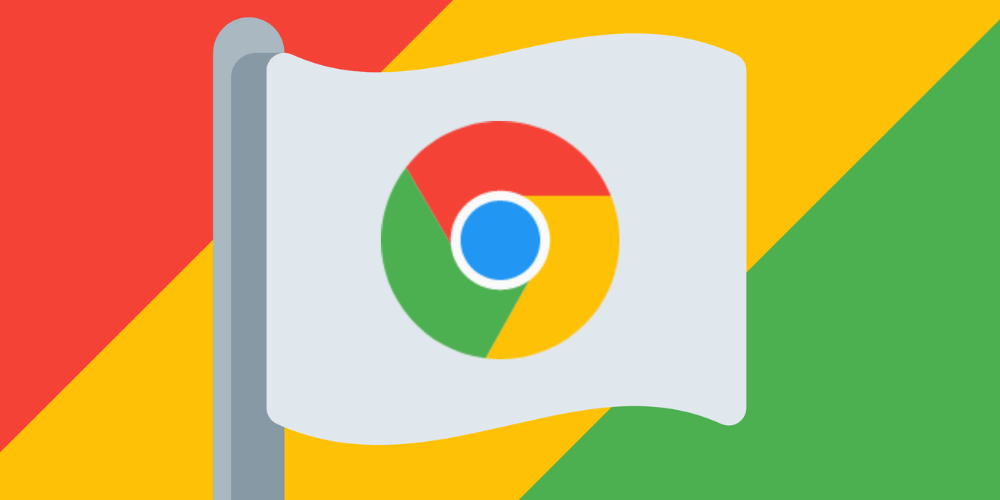
O que é Chrome Flags?
Chrome Flags é o nome dado a uma página que exibe funcionalidades e configurações experimentais que encontram-se “escondidas” no navegador Google Chrome e no sistema operacional Chrome OS e estão em fase de teste por parte do Google para que possam ser implementadas(ou não) no futuro.
Outra coisa a se ressaltar é que existem Chrome Flags específicas para o Chrome OS e outras que podem ser utilizadas em qualquer sistema operacional(Android, Windows, iOS, Ubuntu, macOS, etc.) que possuem o Navegador Google Chrome instalado.
As modificações implementadas podem afetar o desempenho, as configurações de segurança e o visual, causando um impacto significativo na experiência do usuário. Então é preciso que se tenha consciência do que está sendo feito para que não tenha problemas com a utilização dessas ferramentas em fase de teste.
Para que serve?
A página Chrome Flags serve para que os desenvolvedores e usuários comuns possam testar funcionalidades que podem vir a ser adicionadas no Google Chrome e no Chrome OS. Por isso podemos dizer que é um ambiente de desenvolvimento conjunto de novas aplicações que possam melhorar a vida das pessoas que utilizam estas ferramentas do Google.
O usuário deve, entretanto, tomar cuidado, pois estes experimentos podem trazer riscos para o utilizador e o Google, inclusive, deixa o aviso da imagem abaixo para que a pessoa que venha a usar alguma dessas funcionalidades esteja ciente de que pode estar exposta a vulnerabilidades.
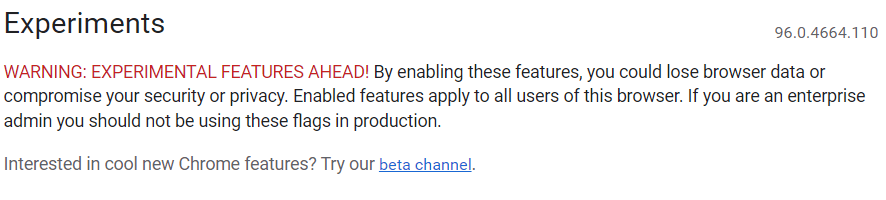
Como usar as Chrome Flags?
Tempo necessário: 5 minutos
Para testar as funcionalidades e configurações experimentais é preciso ter o Google Chrome ou o Chrome OS instalado no dispositivo.
- Abra o Google Chrome
A funcionalidade pode ser usada em qualquer sistema operacional(Android, MacOS, iOS, Ubuntu, Windows, Chrome OS, etc.), bastando que se tenha instalado o navegador no aparelho.
- Digite “chrome://flags”(sem as aspas) na barra de endereço e tecle Enter
Por serem funcionalidades experimentais, elas ficam escondidas no Google Chrome para que nenhuma pessoa ative uma das configurações por engano. Por isso, a única forma de acessar as Chrome Flags é por meio da digitação do referido endereço no navegador.
- Após o título “Experiments”, deverá estar selecionada a aba “Available”
Existem duas abas – Available e Unavailabe – que dizem, basicamente, quais configurações estão disponíveis e indisponíveis para determinado aparelho.
- Pesquise e leia as funcionalidades que deseja testar
Sempre existem várias funcionalidades em teste para que possam ser usadas e elas podem ser apenas visuais, relacionadas ao desempenho ou às configurações de segurança e privacidade. Por isso é necessário ler cada uma dessas configurações e entender sua função antes de fazer a ativação.
- Para ativar uma funcionalidade, coloque ela como “Enabled” no seletor
Do lado direito do título e da descrição de cada uma das opções existe um seletor com a inscrição “Default“. Para testar algumas das funcionalidades em fase de teste, então, o utilizador deve clicar no seletor e selecionar a opção “Enabled“.
- Reinicie o navegador clicando em “Relaunch”
Após escolher e ativar as configurações desejadas, deve-se clicar em “Relaunch” para que o navegador seja reiniciado e, então, as configurações sejam aplicadas.
Para desativar uma funcionalidade que fora anteriormente ativada o procedimento é, basicamente, o mesmo. Porém deve-se colocar “Default” ou “Disabled” no seletor ou clicar em “Reset all” para que tudo volte às configurações iniciais.
Dica: use o Chrome Beta
O Chrome Beta (acesse aqui) é a versão oficial do navegador na qual são fornecidas as modificações que têm mais chance de serem aplicadas no futuro. Neste caso, as novas funcionalidades já são mais estáveis e estão em fase final de teste para que possam ser fornecidas ao usuário final.
Exemplos das melhores Chrome Flags de 2024
Existem vários bons exemplos de Chrome Flags que podem melhorar o desempenho do navegador, fazer modificações visuais ou aumentar a segurança e a privacidade online. Aqui vamos falar sobre algumas delas para que você possa ter uma ideia do que pode testar ao acessar esta página.
- Desabilitar lista de leitura(disponível para MacOS, Windows, Linux, Chrome OS): a lista de leitura é uma funcionalidade que foi adicionada recentemente para os usuários e consiste no salvamento de uma página para leitura posterior, da mesma forma que se adiciona uma página à guia de favoritos. Entretanto, muitos utilizadores acreditam que esta função não é necessária, sendo possível desabilitá-la pesquisando por “Reading List” ou “#read-later” e mudando a opção na caixa de seleção ao lado de “Default” para “Disabled“.
- Habilitar o protocolo QUIC(disponível para MacOS, Windows, Linux, Chrome OS, Android): protocolo criado pelo Google para acelerar o tempo de resposta de uma conexão. Basicamente, com este recurso, seu navegador será capaz de abrir as páginas da internet de forma mais rápida, pois precisará trocar menos mensagens com o servidor para conseguir abrir uma aplicação. Para habilitar esta funcionalidade o usuário deve pesquisar por “Experimental QUIC protocol” ou “#enable-quic” e mudar a opção na caixa de seleção ao lado de “Default” para “Enabled“.
- Ativar e forçar modo escuro(disponível para MacOS, Windows, Linux, Chrome OS, Android): ativa automaticamente o dark mode ou modo escuro em todas as páginas da internet. Para habilitar esta funcionalidade o usuário deve pesquisar por “Auto Dark Mode for Web Contents” ou “#enable-force-dark” e mudar a opção na caixa de seleção ao lado de “Default” para “Enabled“.
- Habilitar rolagem suave de tela(disponível para Windows, Linux, Chrome OS, Android): faz com que a rolagem de tela se torne mais suave e torna a navegação mais agradável aos olhos. Para ativar esta funcionalidade deve-se pesquisar por “Smooth Scrolling” ou “#smooth-scrolling” e mudar a opção na caixa de seleção ao lado de “Default” para “Enabled“.
- Ativar downloads paralelos(disponível para MacOS, Windows, Linux, Chrome OS, Android): faz com que o download de um arquivo fique mais rápido, pois divide o arquivo em três downloads menores que são feitos ao mesmo tempo. Para ativar esta funcionalidade deve-se pesquisar por “Parallel downloading” ou “#enable-parallel-downloading” e mudar a opção na caixa de seleção ao lado de “Default” para “Enabled“.
Essas são apenas algumas das funcionalidades que podem ser testadas por meio das Chrome Flags em 2024, porém algumas delas já podem ter sido implementadas definitivamente ou não estarem mais disponíveis para testes no momento em que você estiver lendo este artigo.
Nossa sugestão, então, é que faça o acesso diretamente a página oficial digitando “chrome://flags” na barra de navegação do Google Chrome, clicando “Enter” em seguida, para ver todas as funcionalidades disponíveis para teste e ativar aquelas que desejar.
Conclusão
A página Chrome Flags é excelente para pessoas da área de TI que querem testar novas funcionalidades e dar ideias para o navegador do Google. Porém pode ser usada por todos, desde que se tenha em mente que aquelas funcionalidades ainda não são totalmente estáveis e podem afetar a segurança do usuário.
As Chrome Flags estão sendo cada dia mais acessadas por parte daqueles que querem estar atentos às novidades do navegador mais usado no mundo. Entretanto o Chrome Beta, que é a versão realmente de testes do navegador, fornece acesso às funcionalidades com maior aceitação e que possuem mais chances de serem implementadas para o uso do público final, por isso é recomendável a instalação desta versão para estar sempre atento às novidades que realmente chegarão aos utilizadores.